구글 문서로 브로셔 제작하는 방법?
브로셔는 상품 정보,회사 정보 또는 이벤트 활동에 대해 사람들에게 알려주는 유익한 텍스트+ 이미지식 팜플렛입니다. 구글 문서를 사용하여 브로셔를 만드는 방법에는 구글 템플릿 갤러리에서 템플릿을 선택하거나 처음부터 브로셔를 직접 만드는 두 가지 방법이 있습니다. 이 글은 템플릿을 사용하여 구글 문서 도구로 브로셔를 만드는 방법에 대한 단계별 가이드입니다.
1단계: 구글 문서 열기
Google 계정에 로그인합니다. 그 후, 구글 문서를 엽니 다. 구글 문서의 https://docs.google.com/ 에서 접근할 수 있습니다.
당신의 계정에 로그인하지 않으면, 문서를 만들거나 접근할 수 없습니다. 구글 문서에서 브로셔를 만드는 방법을 알아보십시오.
2단계: 템플릿 갤러리 선택
구글 문서를 연 후, 당신은 ~을 볼 것입니다.템플릿 갤러리페이지의 오른쪽 상단에 있습니다. 갤러리에서 템플릿을 선택합니다.
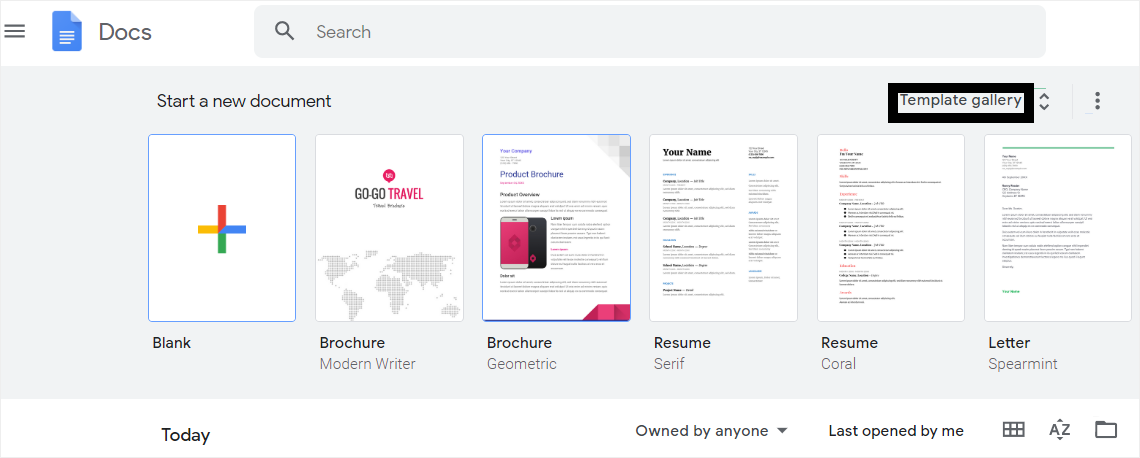
갤러리 템플릿 옵션이 표시되지 않는 경우, ~을 클릭하세요.메인 메뉴왼쪽 상단 모서리에서 클릭한 다음설정내려 받기 메뉴에서. 그 다음으로, 아래의 상자를 클릭합니다.템플릿. 이제 템플릿 갤러리가 표시됩니다.
3단계: 브로셔 템플릿 찾기
템플릿 갤러리를 클릭하면, 다른 섹션 아래에 있는 모든 템플릿이 표시됩니다. 이제 당신은 ~을 볼 필요가 있습니다.일섹션. 당신은 두 가지의 ~을 찾을 것입니다.브로셔템플릿의 이름과 함께현대 작가그리고기하학적. 이 두 가지는 구글 문서 템플릿 갤러리에서 사용할 수 있는 유일한 브로셔 템플릿입니다. 당신의 필요와 관심사에 맞는 그들 중 하나를 선택할 수 있습니다.
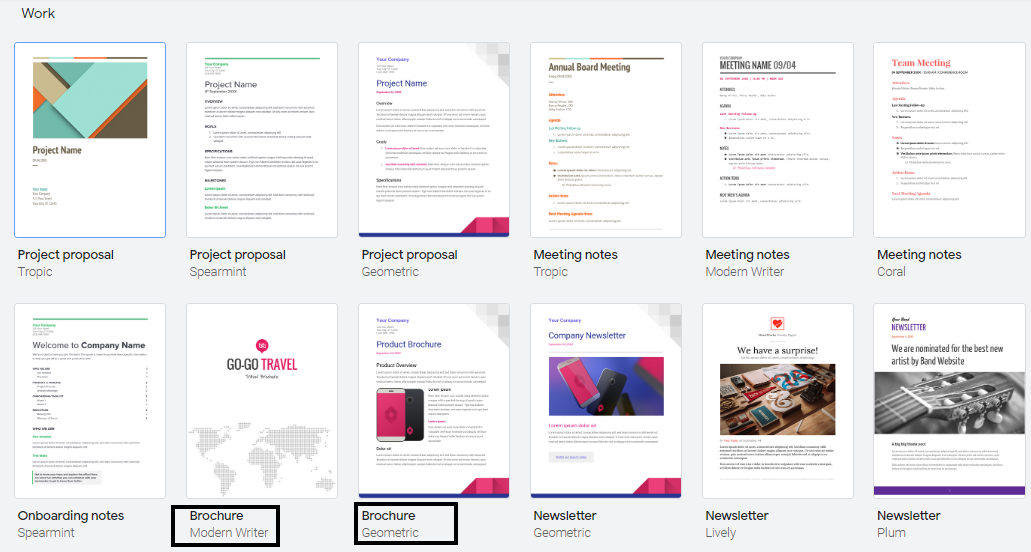
4단계: 브로셔 편집
갤러리에서 템플릿을 선택한 후, 문서 편집 및 읽기 인터페이스에서 브로셔가 다음과 같이 보여질 것입니다.
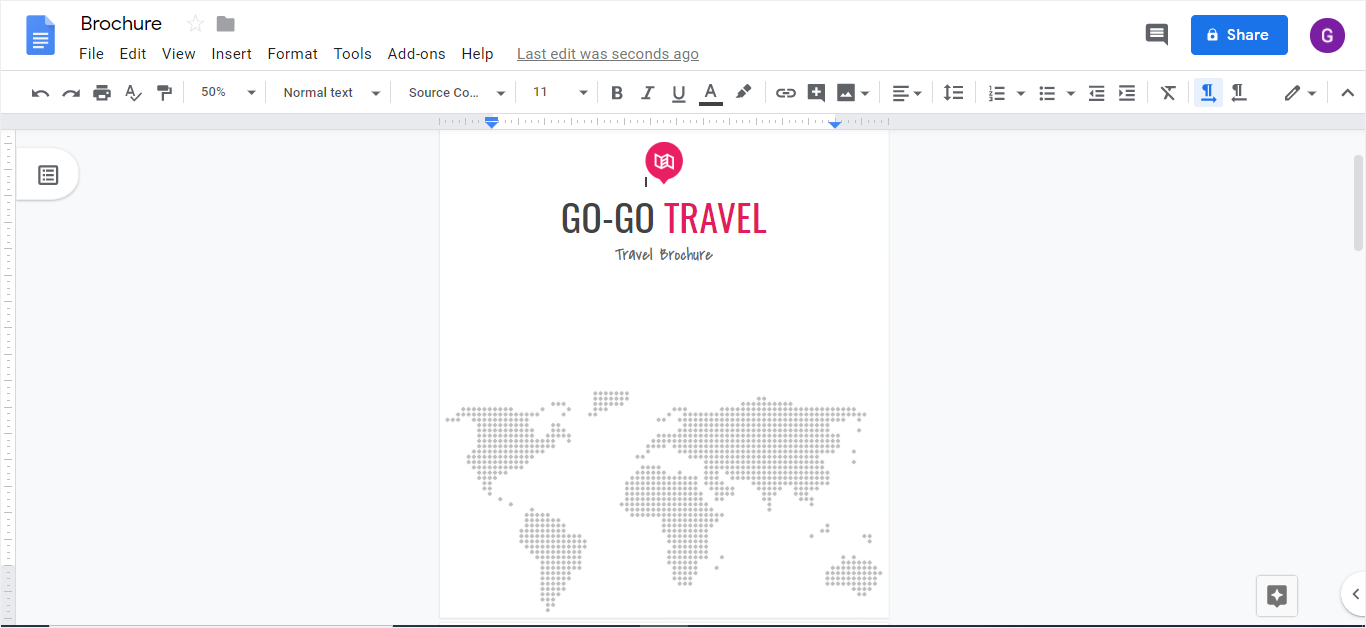
이제 템플릿을 열었습니다. 브로셔 템플릿에서 콘텐츠를 편집할 수 있습니다. 원하는 내용으로 콘텐츠를 변경하고, 사진을 추가하고, 색상을 변경하고, 글꼴 스타일과 크기를 조정할 수 있습니다. 그것은 당신에게 달려 있습니다!
이러한 템플릿의 목적은 작업을 쉽게 하고 브로셔를 설계하는 방법에 대한 아이디어를 제공하는 것입니다. 템플릿이 당신에게 잘 맞다면, 당신은 그것을 사용할 수 있습니다.
구글 문서의 장점은 다양한 공간, 독특한 콘텐츠의 크기 및 다양한 도구와 색상을 사용하여 브로셔를 매력적으로 보이게 하는 방법에 대한 많은 아이디어를 제공한다는 것입니다.
EdrawMax에서 브로셔를 만드는 방법
1단계: EdrawMax다운로드
EdrawMax를 다운로드하고 실행합니다.
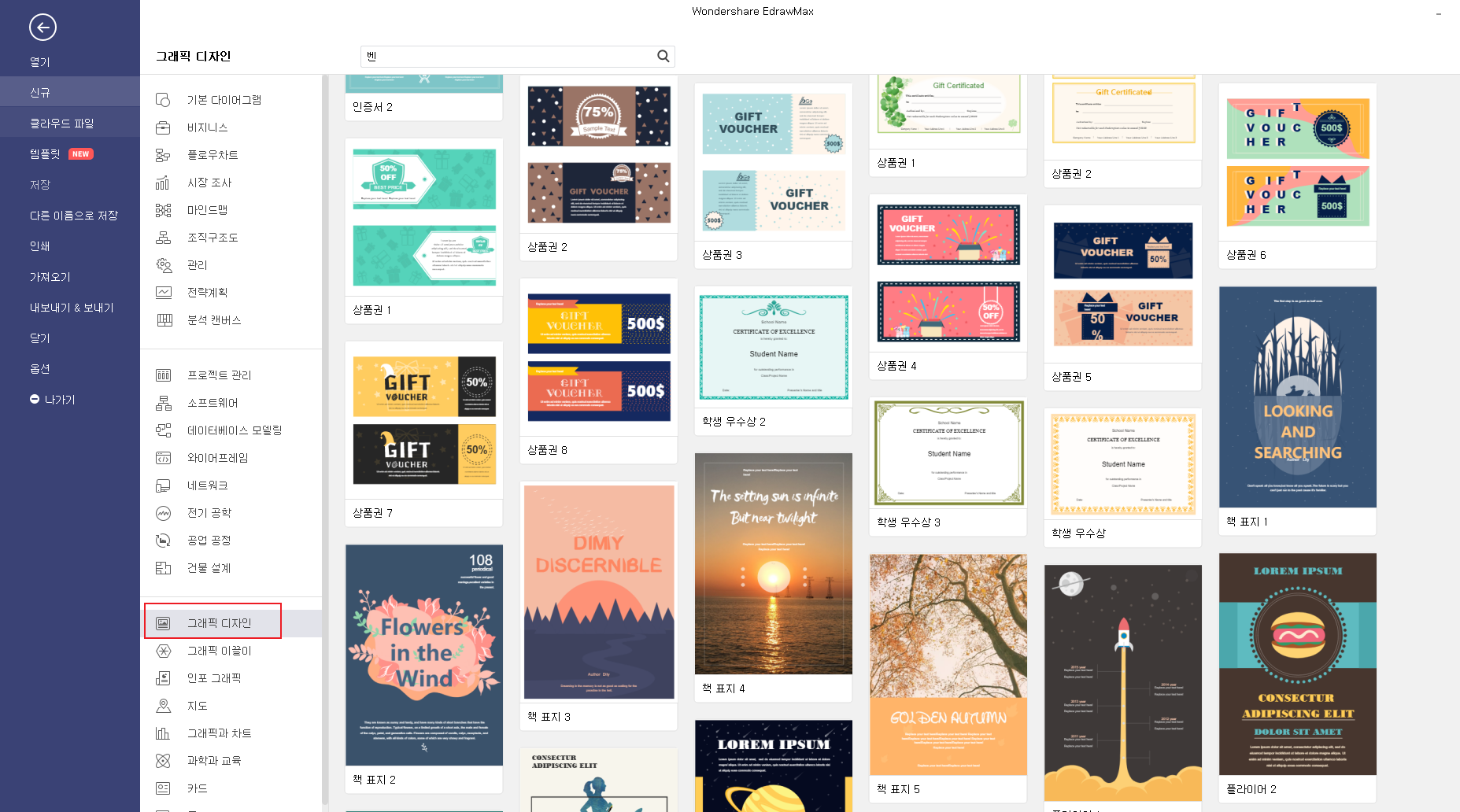
2단계: 메뉴에서 <그래픽 디자인>을 선택하고 원하는 템플릿을 선택하기
위 사진과 같이 그래픽 디자인을 선택하면 이미 만들어진 다양한 브로셔 템플릿을 만나볼 수 있습니다. 그 중에서 가장 이쁜 것을 골라 바로 편집하면 됩니다.
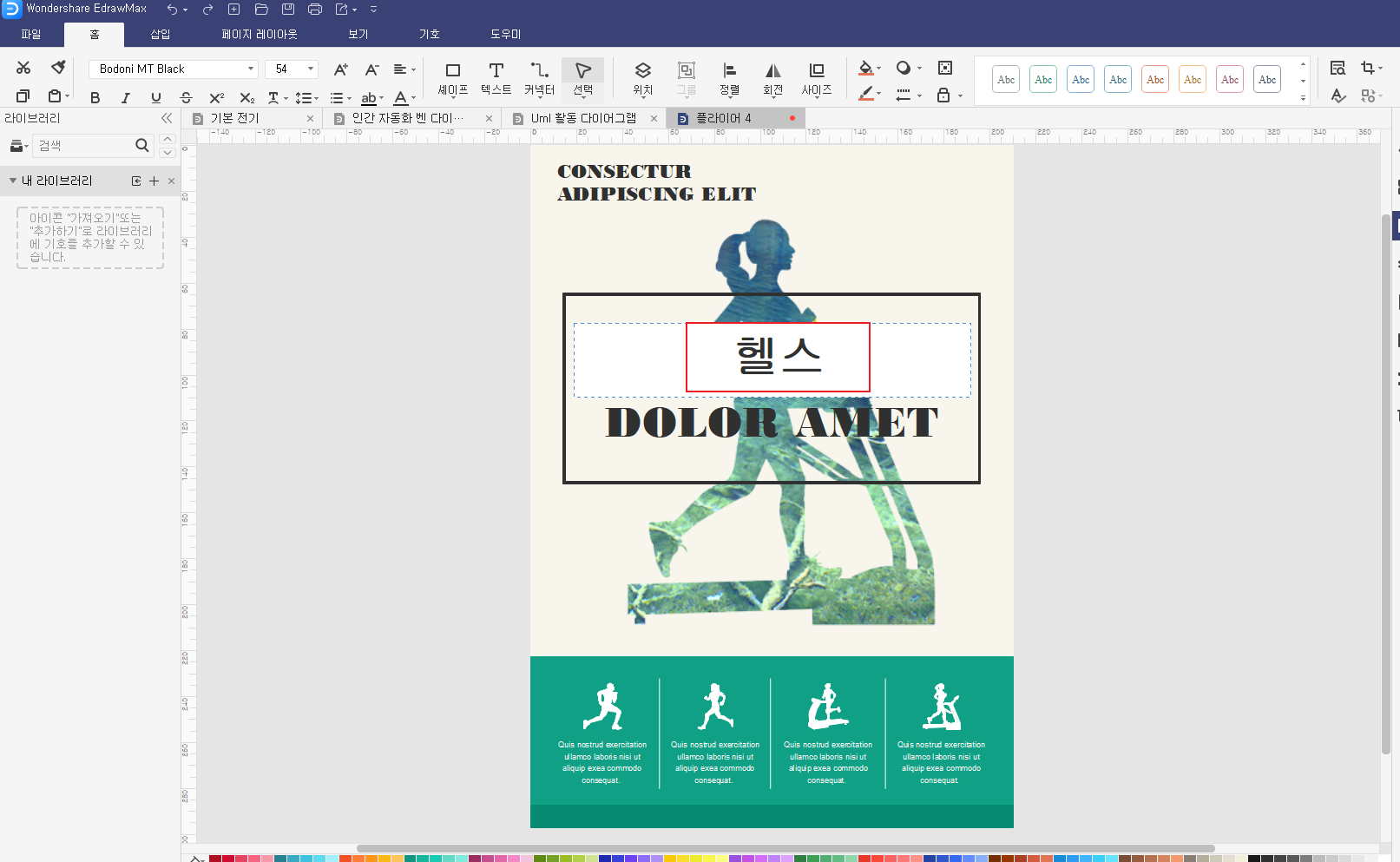
3단계: 편집하기
이제 본격적으로 사진, 텍스트, 컬러 등을 마음대로 변경해보면 됩니다. 다양한 기호와 스티커도 추가할 수 있습니다.
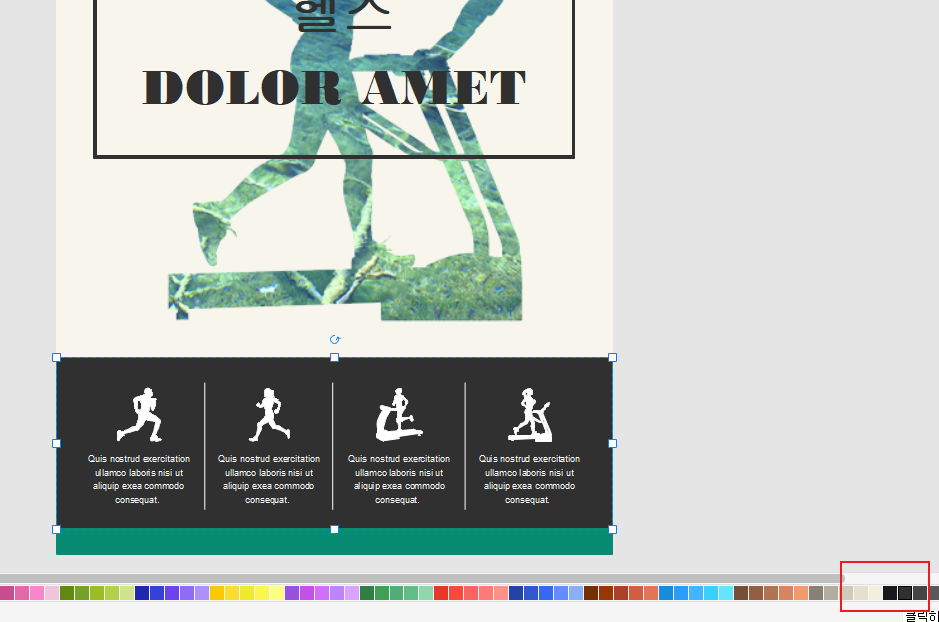
4단계: 파일 내보내기
브로셔를 만든 후, 메유에서 내보내기를 클릭하면 아래 사진과 같이 그래픽,PDF,VISIO,SVG,Word,Powerpoint,Excel 등 다양한 형식으로 내보낼 수 있습니다.
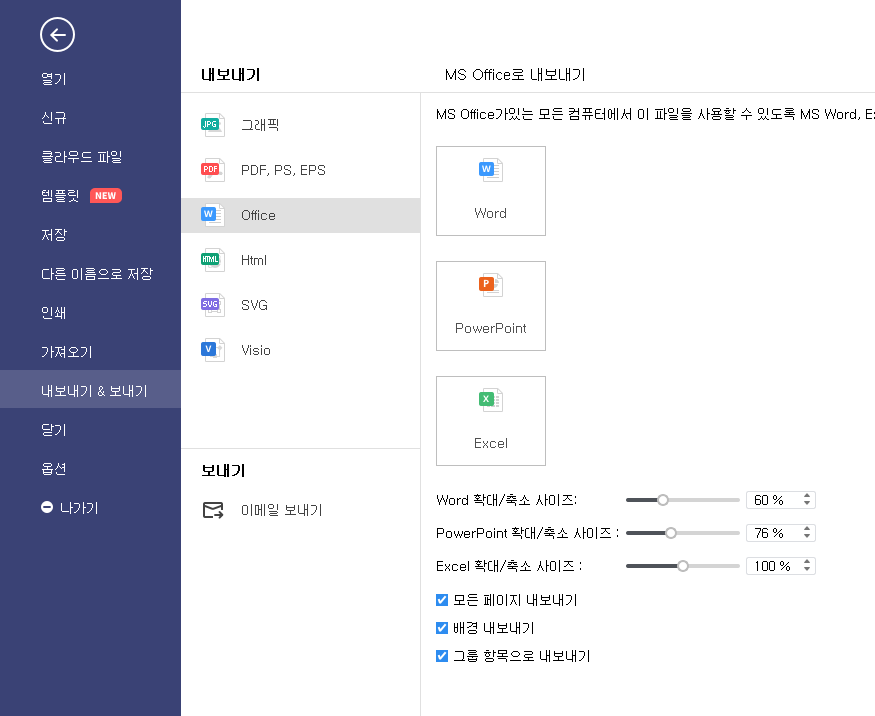
이드로우 맥스
올인원 다이어그램 소프트웨어
- 강력한 호환성: Visio,MS office 등 파일 호환 가능
- 다양한 운영체제: (윈도우,맥,리눅스)